
Owen Little
0
1832
0
Günümüzde mevcut olan farklı belge türleri arasında PDF en çok kullanılanlardan biridir. PDF popülerdir, çünkü belgenin tutarlılığını tutabilir. Bir belgeyi PDF'de yayınlamak, kağıda yazdırmak gibidir. Böylece belgenin görünümü, baktığınız her yerde aynı kalır. Bu yüzden e-kitap gibi birçok elektronik yayın PDF'dedir..
Ama bu “yüksek oranda düzenlenemez” Ayrıca PDF'nin diğerlerine dezavantajı “kolayca düzenlenebilir” txt, rtf ve doc gibi biçimler. Doldurulabilir formlarla PDF belgeleri oluşturmak mümkün olsa da (Adobe'nin sitesinden bunun bir örneğini indirebilirsiniz), oluşturma işlemi pahalı ve çoğu kişi tarafından erişilemeyen gelişmiş PDF araçları gerektirir..
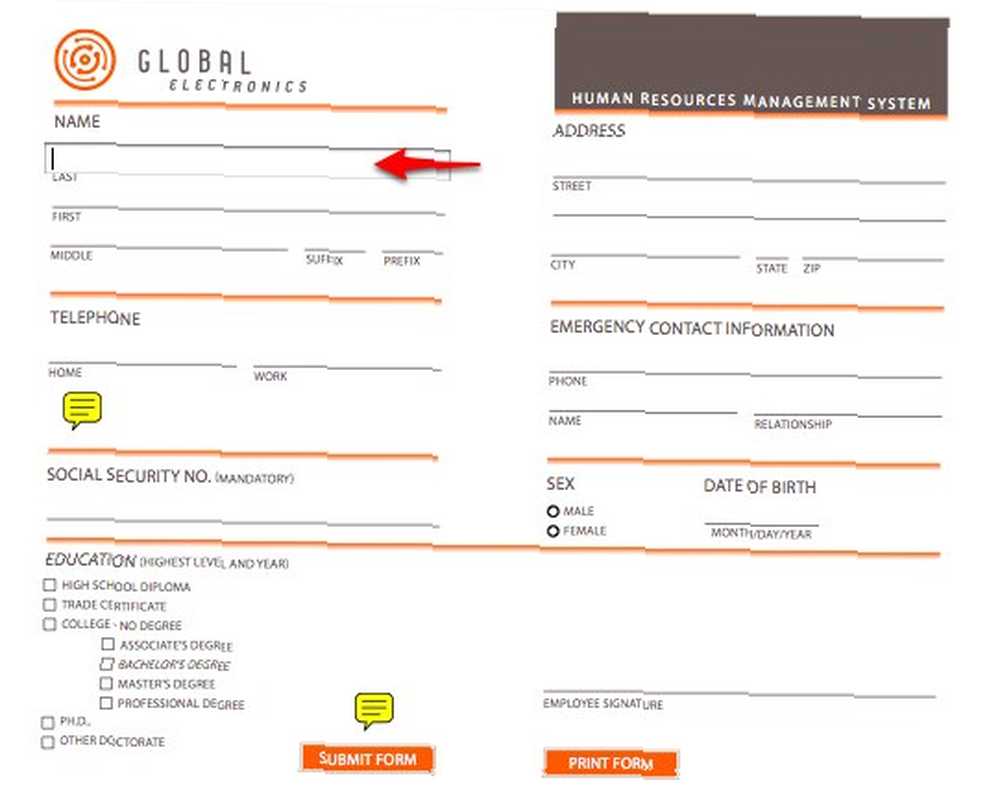
Peki, sadece sözde etkileşimli bir belge oluşturmak için pahalı PDF araçlarını almalı mıyız? Mac kullanıyorsanız, bu soruna daha iyi çözümler var. Mac sistemleri, PDF belgelerini kolayca oluşturmak ve açıklama eklemek için yerel araçlarla birlikte gelir.
PDF Belgeleri Nasıl Oluşturulur
Kolay kısım ile başlayalım: PDF oluşturma. Mac’e ilk geçiş yaptığımda, bu özelliğin zaten Mac’te doğal olarak bulunduğunu bilmeden PDF belgeleri oluşturmak için bir uygulamanın web’ini aradım..
Tüm yapman gereken “baskı” belgeyi kullanarak “Dosya> Yazdır” menü veya “Komut + P” kısayol.
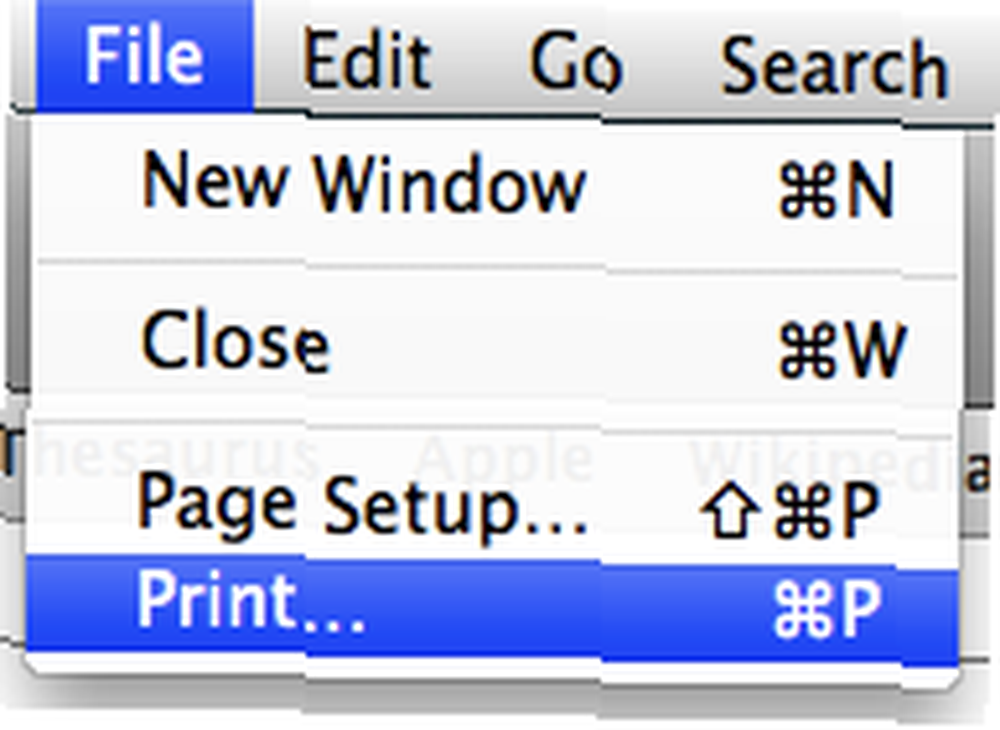
Ardından, tıklamak yerine “baskı” düğmesini tıklayın “PDF” düğmesine basın ve “PDF olarak kaydet” seçenek.
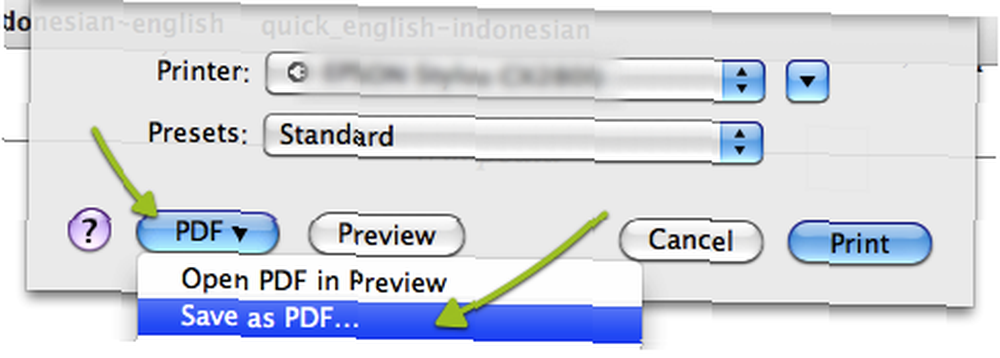
Kaydet penceresi oldukça basit, dosya adını bir yere yazıp kayıt konumunu seçtiniz.
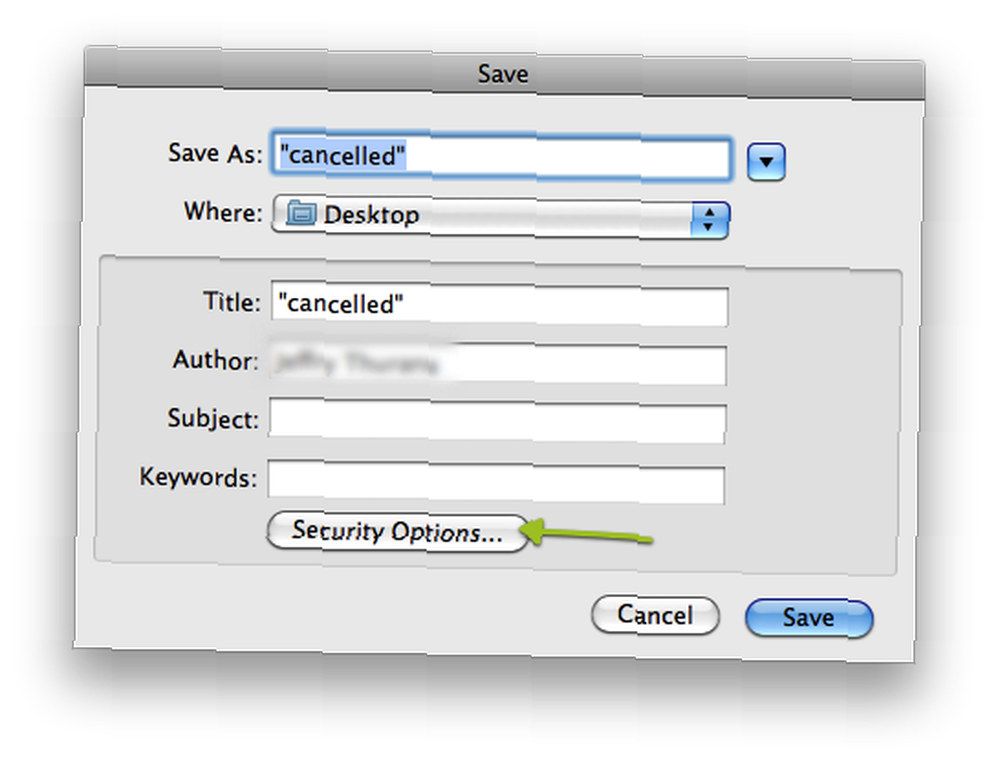
Ancak belgeye uygulayabileceğiniz ek bir özellik var: güvenlik. Tıkla “Güvenlik seçenekleri” düğmesine basın ve belgeyi açmak, içeriği kopyalamak ve belgeyi yazdırmak için bir parola girmenizi sağlayan yeni bir pencere açılacaktır. Yapmanız gereken tek şey güvenlik seçiminizin önündeki kutuları işaretleyip tercih ettiğiniz şifreleri yazmak..
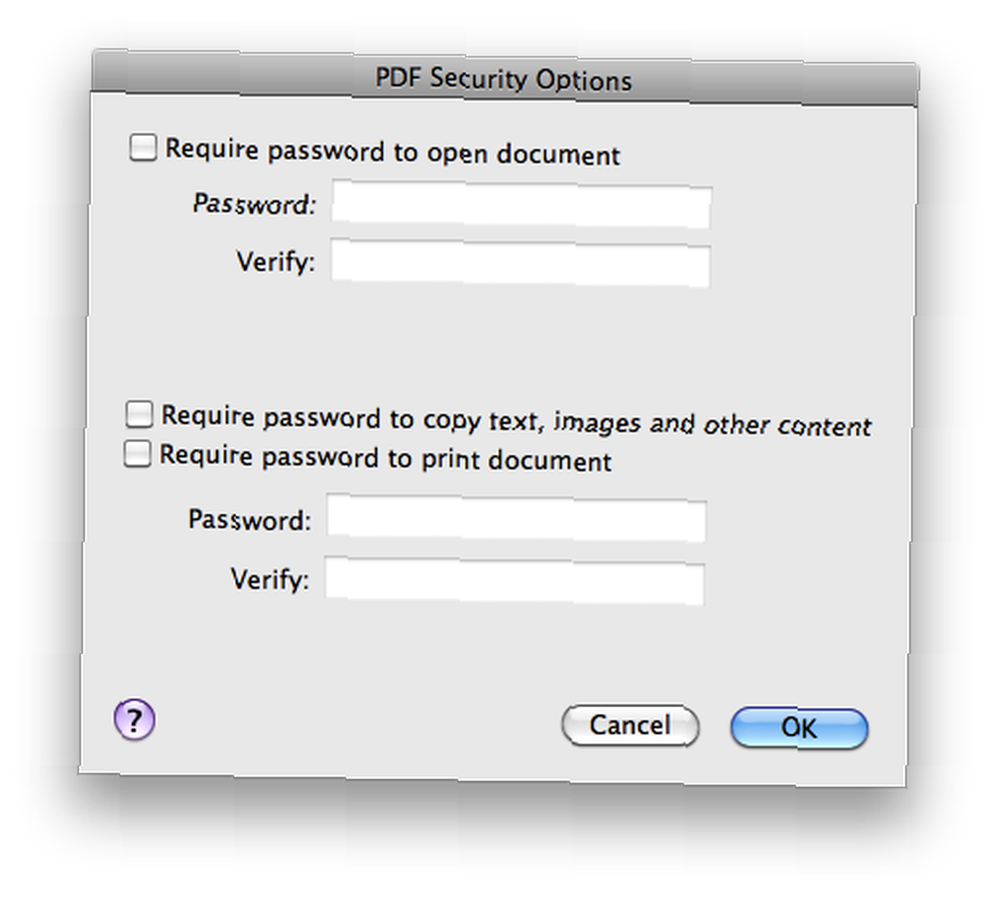
Her şey ayarlandıktan sonra, “tamam” ve “Kayıt etmek” düğmeleri.
PDF'ye Açıklama Ekleme
Varsayılan Mac OS X belge açacağı (ve ayrıca bir PDF okuyucusu) - Önizleme, Annotate adlı az kullanılmış bir özelliğe sahiptir. Bu özellik, kullanıcıların normal PDF belgeleri ekleyerek, notlar ekleyerek hafifçe değişiklik yapmalarını sağlar. PDF'yi tamamen düzenlemek hala söz konusu olmasa da, açıklama özelliğini kullanarak herhangi bir PDF formunu doldurmak mümkündür..
PDF'yi Önizleme ile açtığınızda, “ek açıklama” araç çubuğundaki simgesi Bu özelliğe ayrıca “Araçlar> Ek Açıklama” Menü.
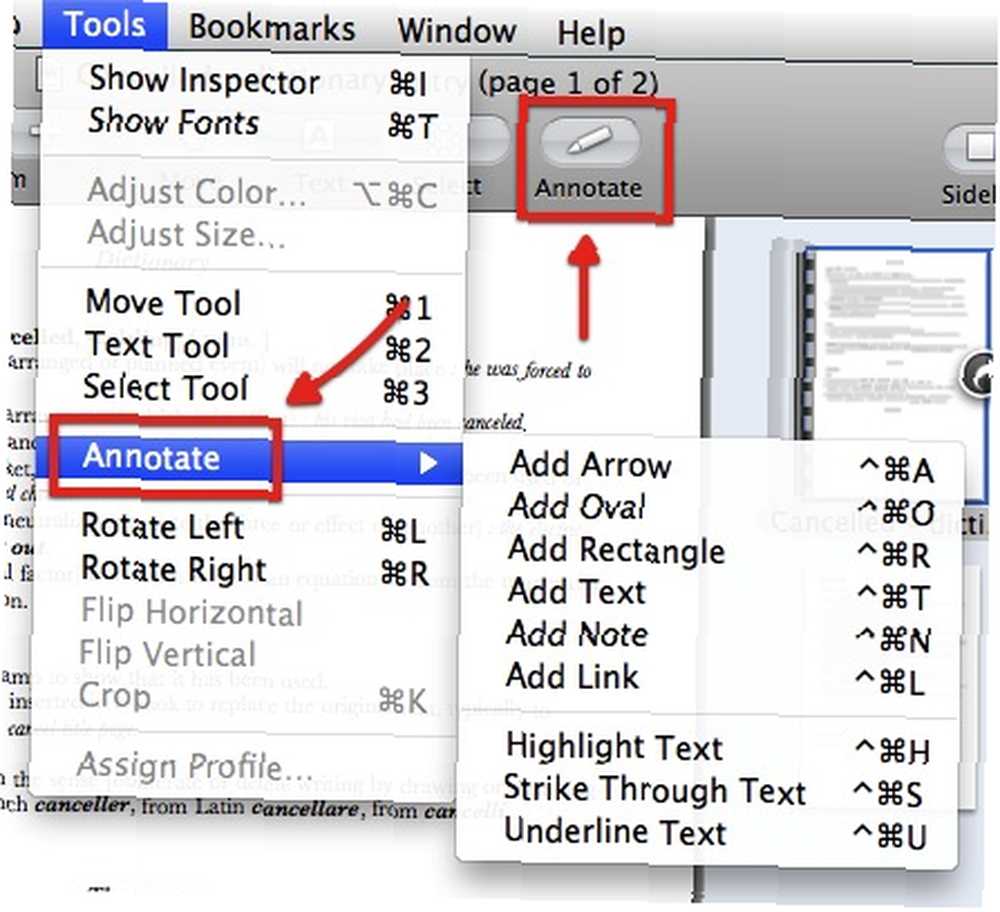
Simgeye tıklamak pencerenin altındaki Not çubuğunu açacaktır..
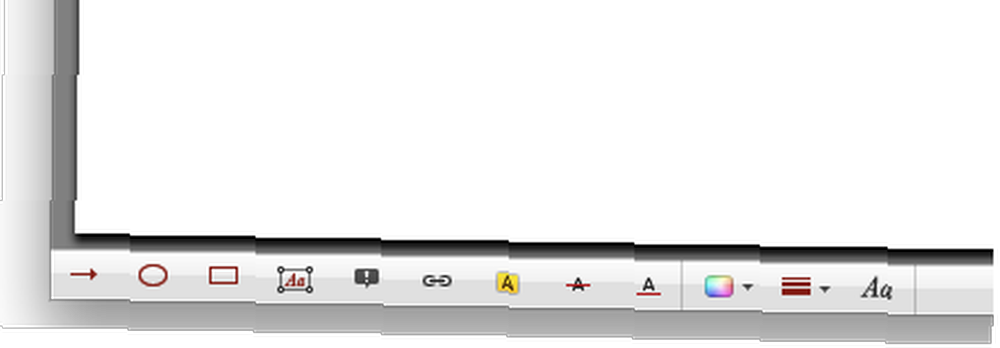
Kullanabileceğiniz çeşitli açıklama araçları bulunmaktadır. Ekleyebilirsin:
- Ok (Komut + Kontrol + A)
- Oval (Komut + Kontrol + O)
- Dikdörtgen (Komut + Kontrol + R)
- Metin (Komut + Kontrol + T)
- Not (Command + Control + N)
- ve Bağlantı (Command + Control + L)
Metni vererek de değiştirebilirsiniz:
- Vurgula (Komut + Kontrol + H)
- Vuruş (Command + Control + S)
- ve Alt Çizgi (Command + Control + U)
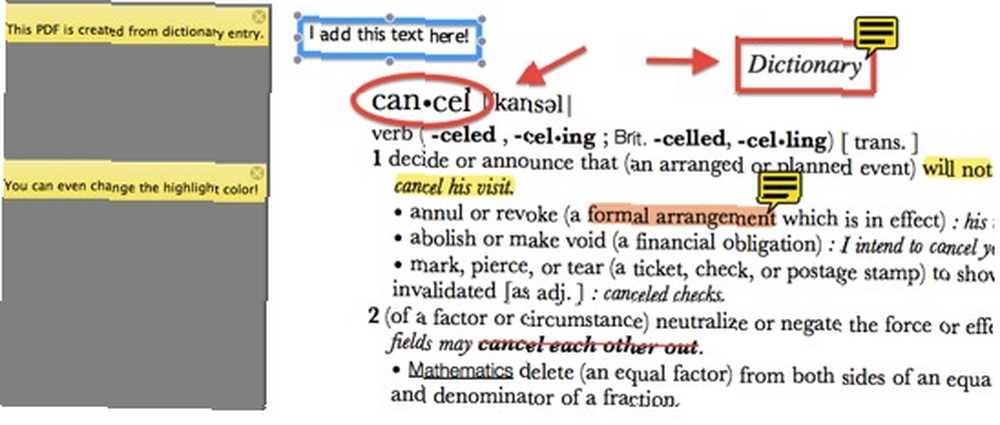
PDF'ye ek açıklama ekledikten sonra, kenar çubuğunu açıp ek açıklama görünümünü seçerek bu ek açıklamaları hızlı bir şekilde seçip görüntüleyebilirsiniz..
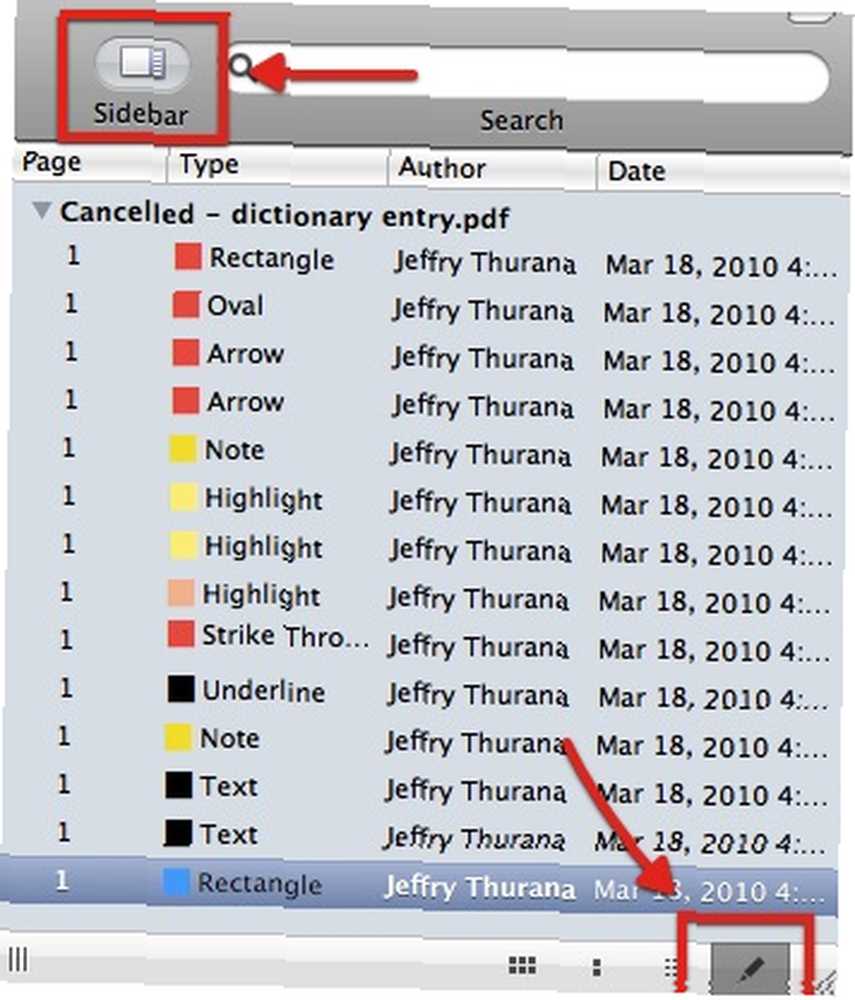
Ek açıklamalarınızı korumak istiyorsanız belgeyi saklamayı unutmayın.
Sık sık PDF belgeleri oluşturanlar için, bu özellikler etkileyici görünmeyebilir. Ancak, araçları henüz keşfeden benim gibi sıradan insanlar için, bu açıklama yeteneği kesinlikle işe yarayacak.
Deneyebileceğiniz diğer alternatif PDF okuyucuları / düzenleyicileri: FormulatePro Formulatepro [Mac] İle Çevrimiçi Formları Aşmak Formulatepro [Mac] ve Skim İle Çevrimiçi Formları Aşmak.
Hayatınızın PDF'lerle çevrili olduğunu düşünüyor musunuz? Belgelerinize açıklama ekler misiniz? Düşüncelerinizi ve görüşlerinizi aşağıdaki yorumları kullanarak paylaşın.











